Coba perbaikan ini untuk api-ms-win-core-timezone-l1-1-0.dll yang hilang
- Api-ms-win-core-timezone-l1-1-0.dll adalah file sistem penting yang dapat memengaruhi kinerja PC jika tidak ditemukan.
- File dapat hilang karena file aplikasi mengikat beberapa versi Microsoft Visual C++.
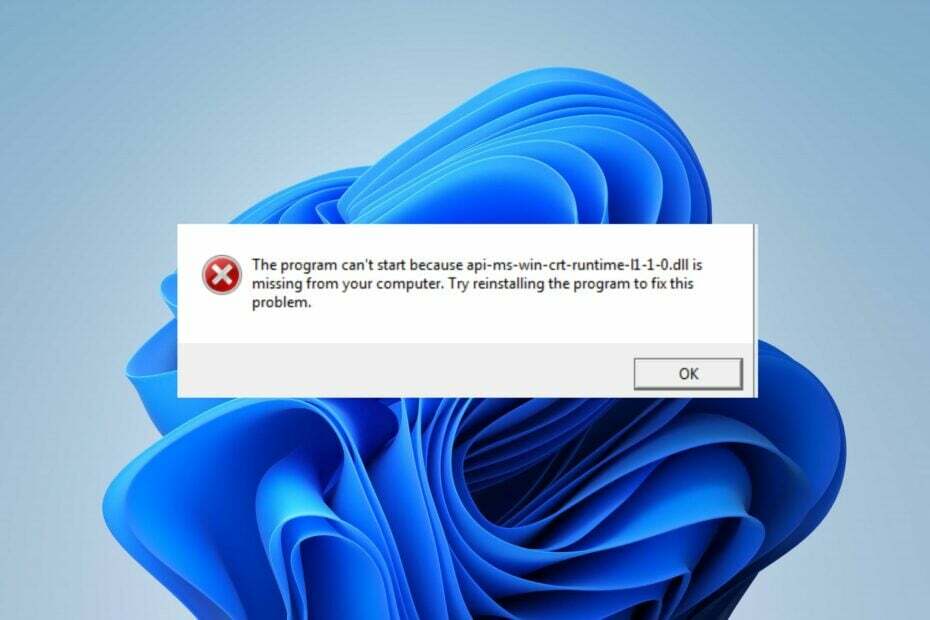
XINSTALL DENGAN MENGKLIK FILE DOWNLOAD
- Unduh dan Instal Benteng di PC Anda.
- Luncurkan alat dan Mulai memindai untuk menemukan file DLL yang dapat menyebabkan masalah pada PC.
- Klik kanan Mulai Perbaikan untuk mengganti DLL yang rusak dengan versi yang berfungsi.
- Fortect telah diunduh oleh 0 pembaca bulan ini.
Pembaca kami baru-baru ini melaporkan pesan kesalahan yang mengatakan bahwa program tidak dapat dibuka karena API-ms-win-core-timezone-l1-1-0.dll tidak ada.
Kesalahan dapat terjadi saat meluncurkan program atau game di PC Anda atau saat memulai sistem. Karenanya, kami akan membahas penyebab kesalahan ini dan memberikan cara untuk memperbaikinya.
Juga, Anda dapat membaca panduan kami tentang file .dll yang hilang di Windows 11 dan cara untuk memperbaikinya.
Mengapa API-ms-win-core-timezone-11-1-0.dll hilang?
API-ms-win-core-timezone-l1-1-0.dll biasanya diinstal secara otomatis oleh program atau game yang mungkin membutuhkannya. Beberapa file yang dapat menyebabkannya hilang adalah:
- File DLL dihapus atau salah tempat – Kesalahan juga dapat muncul di komputer Anda jika API-ms-win-core-timezone-l1-1-0.dll telah dihapus dari foldernya baik secara tidak sengaja atau sengaja. Juga, memindahkan file ke direktori lain dapat menyebabkan masalah dengan visibilitasnya.
- Visual C++ tidak kompatibel: Jika aplikasi atau program dibuat tanpa infus lengkap dari semua Visual C++, mungkin mengalami kesulitan menginstal atau bekerja pada PC lain tanpa file runtime (Dynamic Linked Perpustakaan).
Faktor-faktor ini dapat bervariasi pada komputer yang berbeda tergantung pada keadaan. Namun demikian, kami akan membawa Anda melalui beberapa langkah dasar untuk memperbaiki masalah tersebut.
Apa yang dapat saya lakukan jika API-ms-win-core-timezone-11-1-O.dll hilang?
Lanjutkan dengan pemeriksaan awal berikut:
- Nonaktifkan sementara perangkat lunak antivirus.
- Instal ulang aplikasi yang meminta file DLL.
- Periksa Pembaruan Windows yang tertunda.
Jika Anda tidak dapat mengatasi kesalahan tersebut, lanjutkan dengan solusi di bawah ini:
API-ms-win-core-timezone-l1-1-0.dll dengan deskripsi ApiSet Stub DLL adalah program Sistem Operasi Microsoft Windows oleh Microsoft Corporation. Sangat penting untuk memperbaikinya dengan cepat untuk mencegah masalah dengan sistem. Sayangnya, Anda mungkin tidak mengerti cara memperbaikinya jika Anda tidak paham teknologi.
Untungnya, pengguna dapat menggunakan alat khusus untuk memperbaiki kesalahan file DLL yang tidak memerlukan keterampilan terkait teknologi. Pemecah masalah DLL adalah alat terbaik untuk menyelesaikan masalah DLL seperti API-ms-win-core-timezone-l1-1-0.dll yang hilang
Namun, mudah digunakan dan cepat untuk dikerjakan. Yang perlu Anda lakukan adalah memulai pemindai, dan secara otomatis menemukan dan memperbaiki file yang hilang. Plus, Anda dapat menginformasikan tentang alat perbaikan DLL terbaik untuk PC Windows Anda.
2. Instal ulang Microsoft Visual C++
- Klik Awal tombol, ketik panel kendali, lalu tekan Memasuki.
- Klik Program dan fitur.
- Lalu, temukan Microsoft Visual C++ Dapat Didistribusikan Ulang, lalu klik Copot pemasangan.
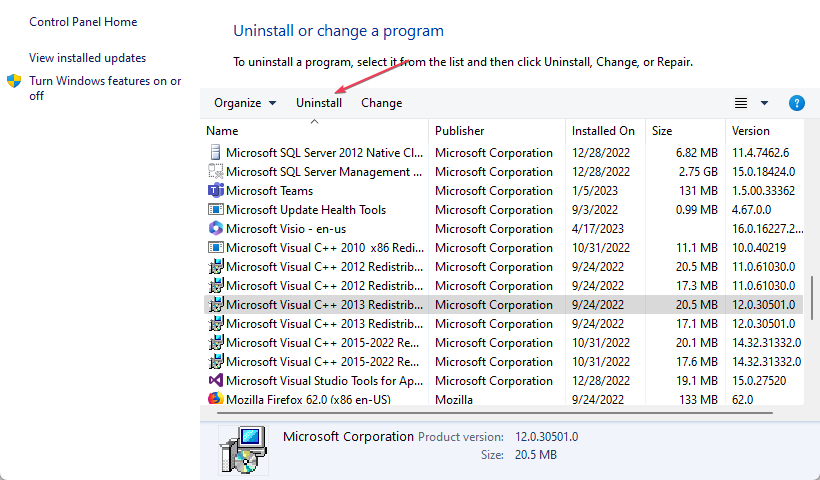
- Install Visual C++ Dapat Didistribusikan Ulang 2015 dari situs web resmi Microsoft. (Anda mungkin perlu menginstal lebih banyak Visual C++ Redistributables)
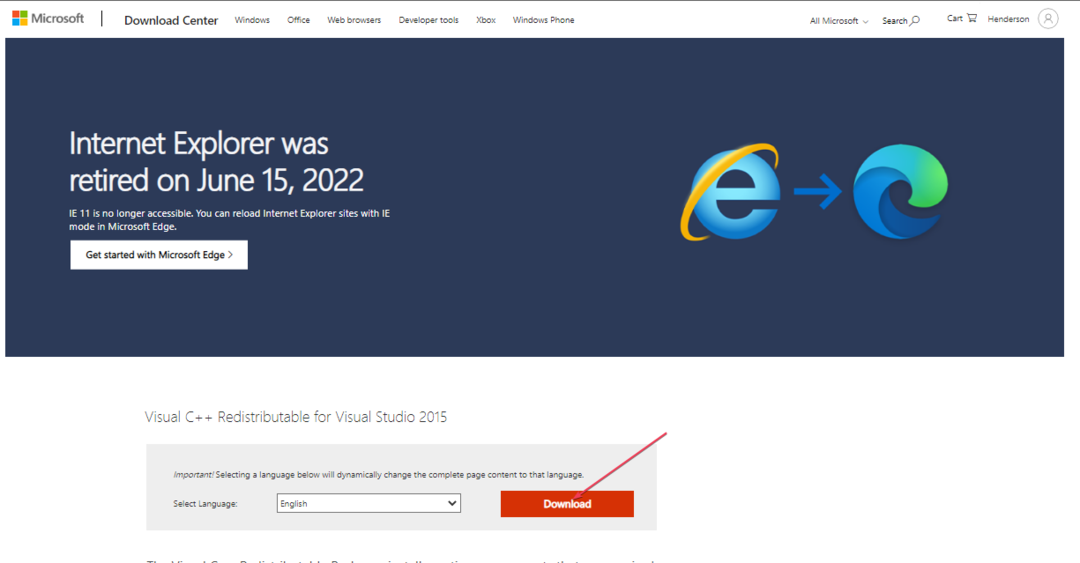
- Buka file yang diunduh dan ikuti petunjuk wizard penginstalan.
- Setelah instalasi, reboot PC Anda.
Menginstal ulang Microsoft Visual C++ Redistributable akan menginstal komponen run-time yang diperlukan untuk menjalankan aplikasi C++.
- Perbaiki: Pemutakhiran Windows Gagal dengan Kesalahan 0x4005(16389).
- MSVCP140_1.dll Tidak Ditemukan: 6 Cara untuk Memperbaiki Kesalahan Ini
- Steamclient64.dll Tidak Ditemukan: Cara Memperbaiki atau Mengunduhnya Lagi
- Codex64.dll Tidak Ditemukan: 4 Cara Memperbaikinya
- Fsulgk.sys BSoD: 5 Cara Memperbaikinya di Windows 10 & 11
Selain itu, pembaca kami mungkin tertarik dengan ulasan kami tentang perangkat lunak perbaikan file korup terbaik untuk PC Windows. Juga, periksa artikel kami tentang DLL tidak ditemukan di Visual Studio dan beberapa perbaikan.
Jika Anda memiliki pertanyaan atau saran lebih lanjut, silakan tulis di bagian komentar.
Masih mengalami masalah?
SPONSOR
Jika saran di atas tidak menyelesaikan masalah Anda, komputer Anda mungkin mengalami masalah Windows yang lebih parah. Kami menyarankan memilih solusi all-in-one seperti Benteng untuk memperbaiki masalah secara efisien. Setelah instalasi, cukup klik Lihat & Perbaiki tombol lalu tekan Mulai Perbaikan.
![[Fixed] lenovobatterygaugepackage.dll hilang atau tidak ditemukan](/f/08044a315add52799ce0bde07d7a7f2e.jpg?width=300&height=460)
![MSVCR90.DLL hilang atau tidak ditemukan [Kesalahan diperbaiki]](/f/63af70fade27467e1e321cf748eea135.jpg?width=300&height=460)
